
【おすすめ】チャートを楽にスクリーンショットするMT5インジケーター
この記事では、過去検証におすすめのチャートを楽にスクリーンショットするMT5インジケーター「Chartcap」をご紹介します。
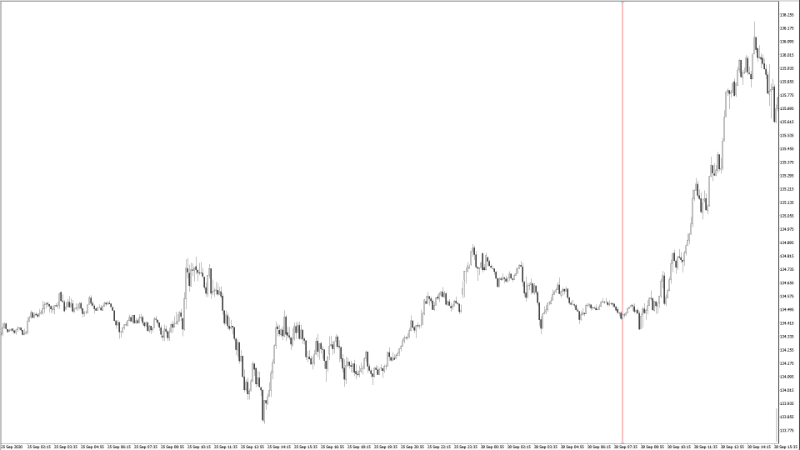
特長
ホットキーを押すだけでチャートをスクリーンショットできる
このインジケーターをインストールすればホットキーを押すだけでチャートをスクリーンショットすることが可能です。
スクリーンショットが完了するとサウンドエフェクトが鳴ります。
ホットキーの組み合わせとサウンドエフェクトのオン・オフはインプットタブのパラメーターで設定可能です。
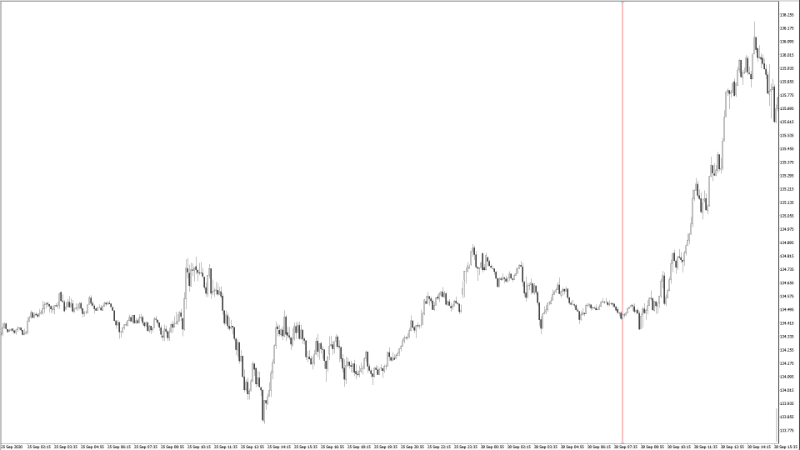
スクリーンショットの保存場所を指定できる
このインジケーターではスクリーンショットの保存場所を指定可能です。
このインジケーターを同じチャートに複数インストールしてホットキーの設定をそれぞれ変更すれば、チャートの局面ごとにスクリーンショットをフォルダー分けする使い方も可能です。
MT5の仕様上、スクリーンショットを保存できるのはMT5のデータフォルダーの中のMQL5フォルダーの中のFilesフォルダーの中になります。(データフォルダーは"Ctrl + Shift + D"で開かれるフォルダー)
スクリーンショットの保存先はインプットタブのパラメーターでFilesフォルダーの相対パスで設定します。
".\" // Files
".\Chartcap" or "Chartcap" // Files > Chartcap
".\Chartcap\USDJPY" or "Chartcap\USDJPY" // Files > Chartcap > USDJPYタイムスタンプをスクリーンショットに表示できる
このインジケーターはFX検証ソフトであるKnots CompositorのCommon Threadの通貨ペア・時間軸・日付をスクリーンショット上の指定された位置に表示可能です。
タイムスタンプの位置や表示のオン・オフはインプットタブのパラメーターで設定可能です。

その他の詳細
その他の詳細は下記のサイトで説明しています。
関連インジケーター
このインジケーター以外にも、様々なチャート分析のためのインジケーターを作成しています。
ダウンロード
このインジケーターはこちらのストアで無料配布しています。
